صفحه نمایش آیفون شما مرتباً سوسو می زند و شما نمی دانید چه کاری باید انجام دهید. صفحه چشمک می زند ، رنگ تغییر می کند یا سیاه می شود ، اما مطمئن نیستید که چرا. در این مقاله ، توضیح دهید که چرا صفحه آیفون شما سوسو می زند و به شما نشان می دهد چگونه برای همیشه مشکل را برطرف کنید !
iPhone خود را سخت تنظیم کنید
گاهی اوقات نرم افزار آیفون خراب می شود که می تواند باعث سوسو زدن صفحه شود. با بازنشانی سخت آیفون ، آن را مجبور به خاموش و روشن شدن ناگهانی می کند ، که گاهی اوقات می تواند مشکل را برطرف کند.
بسته به اینکه کدام آیفون داشته باشید ، چند روش مختلف برای انجام تنظیم مجدد سخت وجود دارد:
- آیفون 8 و مدل های جدیدتر : دکمه افزایش صدا را فشار داده و رها کنید ، سپس دکمه کاهش صدا را فشار داده و رها کنید ، سپس دکمه کناری را فشار داده و نگه دارید تا آرم Apple در صفحه ظاهر شود.
- آیفون 7 و 7 پلاس : به طور همزمان دکمه روشن / خاموش و دکمه کاهش صدا را فشار داده و نگه دارید تا زمانی که آرم اپل روی صفحه نمایش چشمک بزند.
- آیفون SE ، 6s و مدل های قبلی : دکمه روشن / خاموش و دکمه Home را بطور همزمان فشار داده و نگه دارید تا زمانی که آرم Apple در صفحه نمایش ظاهر شود.
می توانید دکمه هایی را که در دست دارید به محض ظاهر شدن آرم Apple رها کنید. اگر صفحه آیفون شما پس از روشن شدن دوباره به سوسو زدن ادامه داد ، به مرحله بعد بروید!
آیا هنگام باز کردن یک برنامه خاص ، صفحه لرزان می شود؟
اگر صفحه آیفون شما فقط هنگام استفاده از برنامه خاصی سوسو می زند ، احتمالاً مشکلی در آن برنامه وجود دارد ، نه در آیفون. ابتدا توصیه می کنم برنامه را ببندید تا ببینید آیا می توانیم یک مشکل جزئی نرم افزاری را برطرف کنیم.
برای بستن برنامه ای در iPhone خود ، باید برنامه تعویض برنامه را باز کنید. آیفون 8 و نسخه های قبلی ، دکمه Home را دو بار فشار دهید. در آیفون X و بالاتر ، از پایین به مرکز صفحه بکشید و به بالا بکشید. اکنون که برنامه تعویض برنامه را باز کرده اید ، با کشیدن انگشت خود به سمت بالا و پایین صفحه ، برنامه را ببندید.
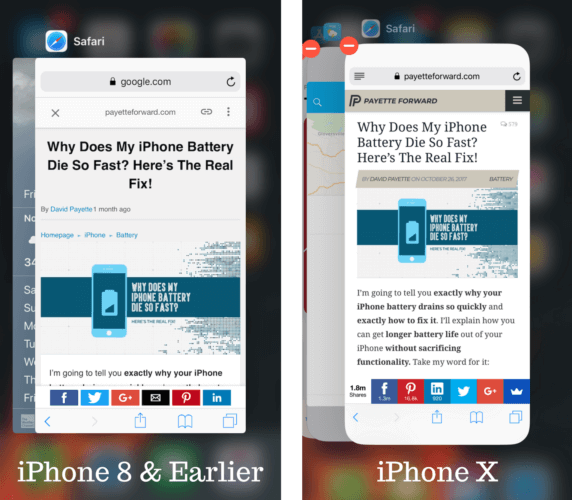
اگر هنگام باز کردن برنامه ، صفحه آیفون شما هنوز سوسو می زند ، ممکن است مجبور شوید برنامه را حذف کرده و دوباره نصب کنید یا گزینه دیگری پیدا کنید. برای حذف یک برنامه iPhone ، نماد آن را روی صفحه اصلی iPhone خود کمی فشار دهید و نگه دارید. سپس ، روی X کوچکی که ظاهر می شود ضربه بزنید. با ضربه زدن روی تصمیم خود تأیید کنید حذف !
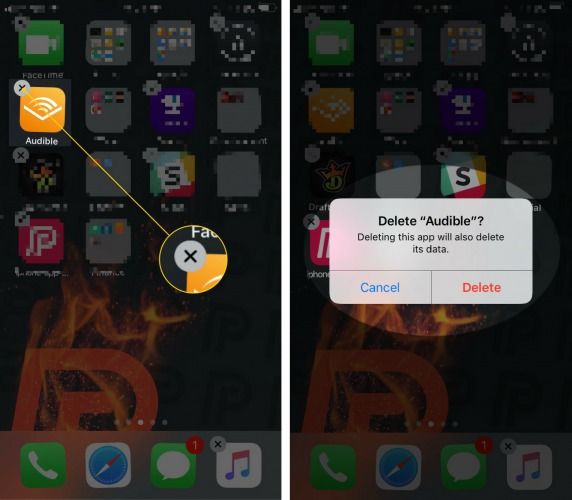
روشنایی خودکار را خاموش کنید
بسیاری از کاربران آیفون با خاموش کردن روشنایی خودکار موفق به رفع اشکال صفحه آیفون خود شده اند. برای خاموش کردن روشنایی خودکار ، تنظیمات را باز کنید و روی ضربه بزنید قابلیت دسترسی -> اندازه و اندازه صفحه نمایش . در آخر ، سوئیچ کنار Auto-Brightness را خاموش کنید!
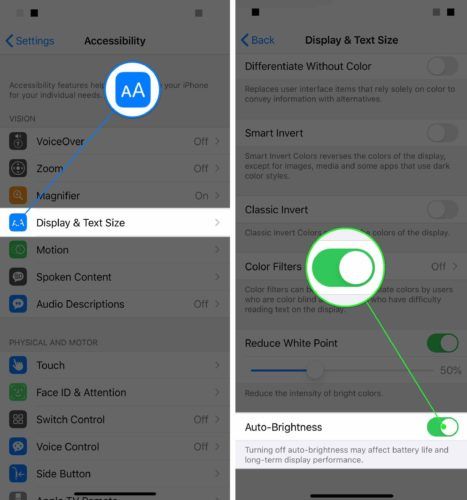
DFU آیفون خود را بازیابی کنید
ما هنوز نمی توانیم مشکل نرم افزاری را رد کنیم حتی اگر صفحه نمایش آیفون شما هنوز سوسو بزند. برای حل یک مشکل نرم افزاری عمیق تر ، iPhone خود را در حالت DFU قرار داده و آن را بازیابی کنید.
بازیابی DFU تمام کدهایی را که iPhone شما را کنترل می کند پاک و بارگیری می کند. قبل از قرار دادن iPhone در حالت DFU ، ما اکیداً توصیه می کنیم ذخیره پشتیبان از اطلاعات موجود در iPhone شما.
پس از پشتیبان گیری از اطلاعات خود ، برای یادگیری مقاله دیگر ما را بررسی کنید چگونه آیفون خود را در حالت DFU قرار دهیم .
گزینه های تعمیر صفحه
اگر صفحه بعد از قرار دادن در حالت DFU هنوز سوسو می زند ، احتمالاً باید تعمیر شوید. ممکن است یک اتصال دهنده داخلی جدا شده یا آسیب دیده باشد.
هنگام مواجهه با چنین اجزای داخلی و پیچیده آیفون ، توصیه می کنیم آیفون خود را نزد متخصصی ببرید که بتواند مشکل را برطرف کند. اگر برنامه محافظت از AppleCare + دارید ، قرار ملاقات تنظیم کنید در Genius Bar محلی Apple Store خود ببینید چه کاری می توانند برای شما انجام دهند.
ما همچنین توصیه می کنیم نبض ، یک شرکت تعمیراتی درخواستی است که یک تکنسین را مستقیماً به شما می فرستد. تکنسین می تواند در کمتر از یک ساعت آنجا باشد و تعمیرات با ضمانت مادام العمر پوشش داده می شود!
صفحه سوسو زدن: رفع شد!
صفحه آیفون شما دیگر نمی لرزد! اگر شخصی را با صفحه آیفون سوسو می شناسید ، حتماً این مقاله را با او به اشتراک بگذارید. هرگونه سوال دیگری در مورد آیفون خود در زیر در قسمت نظرات بگذارید!
با تشکر از شما برای خواندن ،
دیوید ال.